Reklama
Pisanie na urządzeniu z ekranem dotykowym nie jest tak wygodne, jak pisanie na klawiaturze sprzętowej. Stuknięcie w szklaną płytę nie daje żadnych informacji zwrotnych i nie jest niczyim pomysłem na zabawę.
Chociaż nie ma absolutnego rozwiązania tego problemu, istnieje wiele skrótów i wskazówek, które można nauczyć, które mogą pomóc Ci szybciej pisać na smartfonie z Androidem. A ponieważ spędzasz sporo czasu na pisaniu na urządzeniu z Androidem, nauka takich sztuczek może znacznie pomóc Ci zaoszczędzić czas.
Wykorzystaj w pełni Gboard
Gboard, wcześniej znany jako Klawiatura Google, szybko stał się najlepszym wyborem, jeśli chodzi o klawiatury Android. Gboard ma wiele funkcji 10 rzeczy, których nie znasz Gboard na AndroidaNajlepsza klawiatura dla Androida to prawdopodobnie ta, która jest fabrycznie zainstalowana: Gboard. Ale czy w pełni wykorzystujesz wszystkie jego wspaniałe funkcje? Czytaj więcej , ale tutaj będziemy trzymać się tych, które pomogą Ci pisać szybciej.
1. Wstaw emotikony szybciej niż kiedykolwiek
Emoji zyskały dużą popularność i dzięki temu są często reklamowane jako nowy język Internetu. Najwyraźniej Google nie chciał, aby użytkownicy czuli się wykluczeni, dlatego wprowadzanie emotikonów było tak bezbolesne i szybkie, jak to możliwe.
Dawno minęły czasy, kiedy trzeba było przewijać setki emotikonów, zanim można było znaleźć ten, którego potrzebujesz. Aby wyszukać emoji na Gboard, po prostu naciśnij długo na ikona emoji. Tutaj zobaczysz pasek wyszukiwania z napisem Wyszukaj emoji. Wpisz wyszukiwane hasło i dotknij emoji, aby je wstawić.
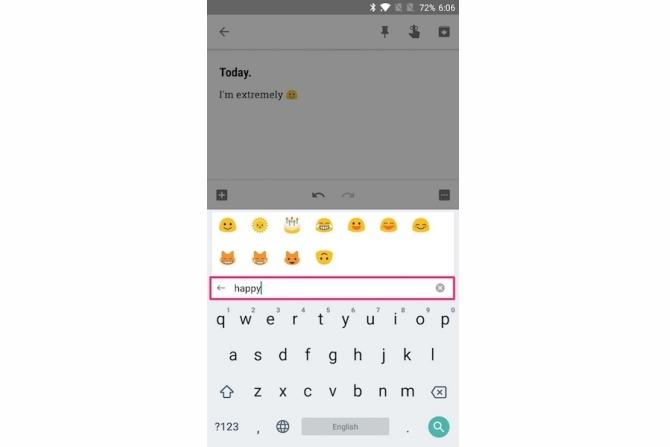
Możesz też dotknąć maleńkiego ikona rysowania emoji w pasku wyszukiwania. Tutaj możesz wyszukaj emoji, rysując go Teraz możesz rysować własne emotikony w GboardGboard na Androida rozpoznaje teraz ręcznie rysowane emoji. To tylko jedna z wielu poprawek wprowadzonych przez Google do aplikacji na klawiaturę dla użytkowników Androida. Czytaj więcej . Chociaż nie jestem do końca pewien, jak to przyspieszy wprowadzanie emoji, może być przydatne, jeśli szukasz określonego emoji, ale nie masz pewności, gdzie to jest ani jak się nazywa.
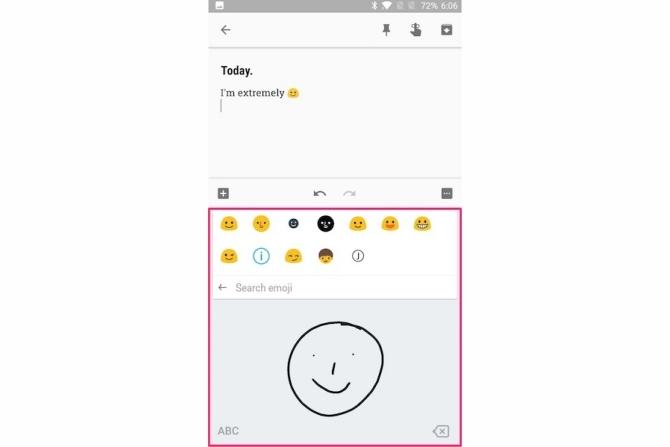
2. Precyzyjna kontrola nad kursorem na ekranie
Bez względu na to, jak ostrożnie piszesz, musisz przeliterować słowo lub dwa źle. Przesunięcie kursora do dokładnej pozycji znaku może być wyzwaniem na małym ekranie, utrudniając pisanie i szybkość.
Na szczęście Gboard ma świetną funkcję, która pozwala precyzyjnie kontrolować kursor na ekranie. Aby zobaczyć to w akcji, po prostu przesuń palcem w lewo lub w prawo na spacji. Teraz powinieneś mieć precyzyjną kontrolę nad kursorem na ekranie.
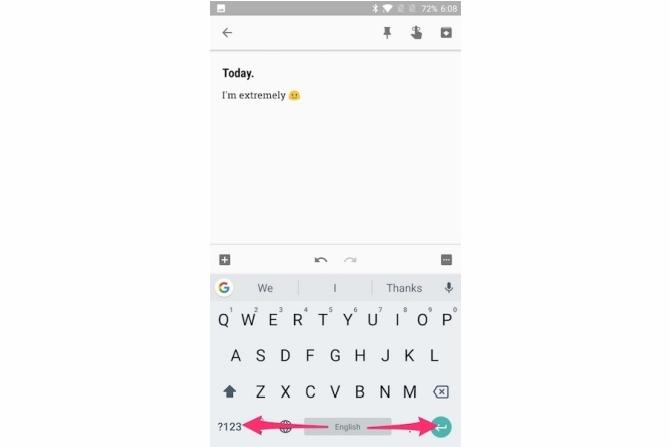
Ponadto, jeśli chcesz usunąć wiele słów jednocześnie, możesz stuknąć i przesunąć palcem w lewo na klawisz Backspace.
3. Szybko pisz cyfry i znaki specjalne
Domyślnie wpisanie liczby na Gboard wymaga przejścia do trybu liczb przez dotknięcie ?123 klucz.
Ale jeśli zdarza ci się często wpisywać liczby, możesz włączyć zawsze włączony wiersz liczb w Gboard. Aby to zrobić, przejdź do Ustawienia Gboard> Preferencje i włączyć Wiersz liczb. Teraz powinieneś zobaczyć stały numer wiersza u góry klawiatury.
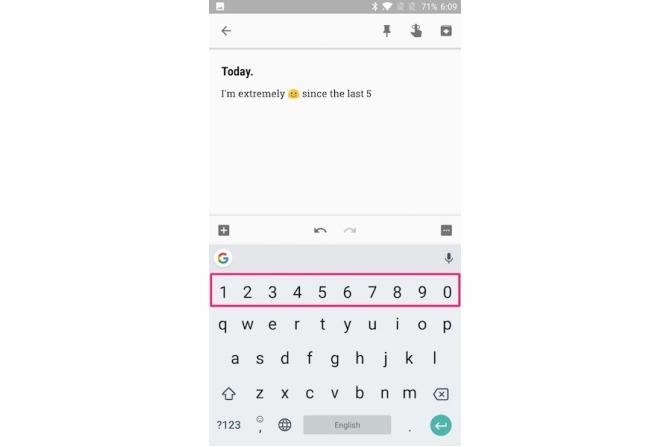
Co jeśli chcesz szybko wprowadzać liczby, ale nie chcesz włączać wiersza liczb trwałych, ponieważ zajmuje on ograniczoną powierzchnię ekranu w twoim telefonie? W takim przypadku możesz stuknąć i przeciągnąć z ?123 klucz do wybranego numeru.
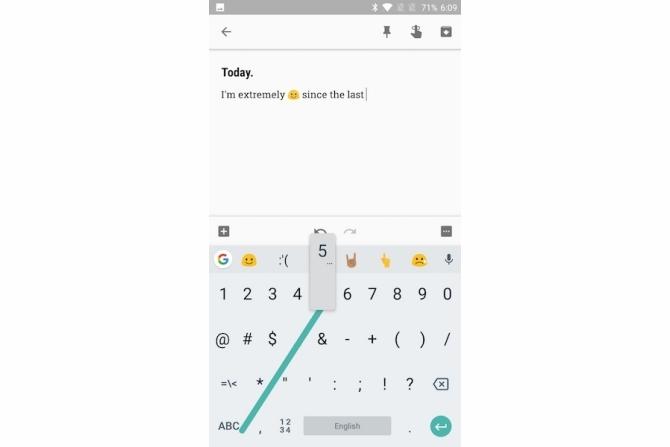
W podobny sposób możesz stuknąć i przeciągnąć z ?123 klawisz, aby wprowadzić wybrany znak specjalny.
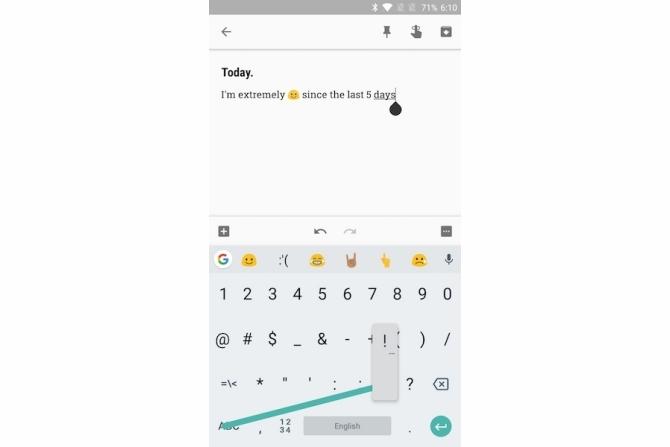
Możesz także długo nacisnąć klucz okresu aby uzyskać dostęp do listy często używanych znaków interpunkcyjnych, takich jak (!?,”/;) Eliminuje to kłopotliwe przełączanie się między trybami cyfr, pomagając w ten sposób szybko wprowadzać cyfry i znaki specjalne.
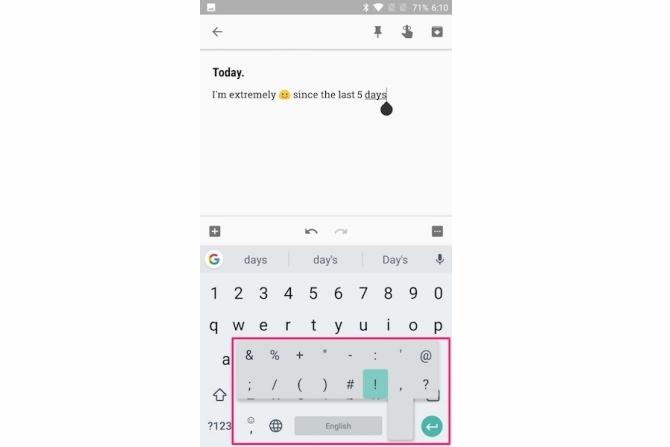
4. Przewidywanie tekstu i spersonalizowane sugestie
Funkcja przewidywania tekstu na tablicy sugeruje następne słowo na podstawie wpisanego wcześniej słowa. Możesz dotknąć tej sugestii, aby wprowadzić słowo zamiast wpisywać je ręcznie.
Na początku może się to wydawać trochę sprzeczne z intuicją, ale może pomóc zwiększyć szybkość pisania, gdy się go opanuje. Aby to włączyć, przejdź do Ustawienia tablicy> Korekta tekstu i włączyć Sugestie następnego słowa.
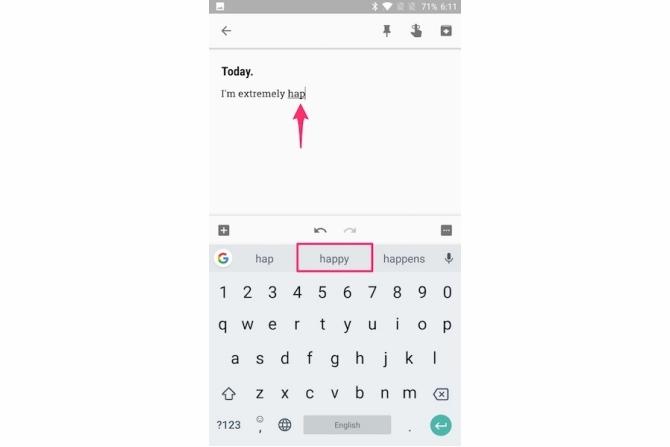
Podczas pracy zalecamy też włączenie kilku innych ustawień w tym samym miejscu, aby przyspieszyć pisanie.
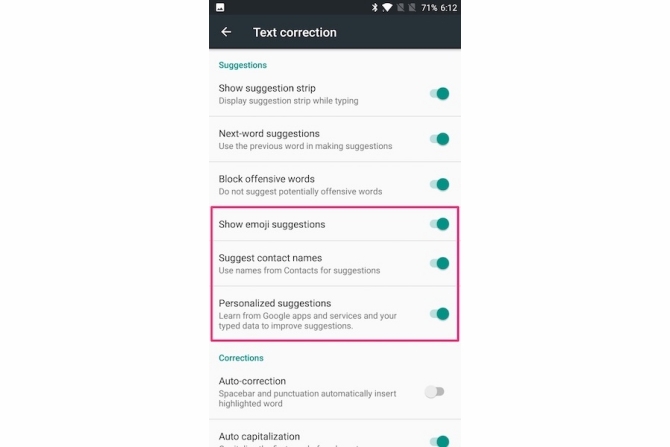
Zaproponuj nazwy kontaktów: Umożliwia to wyświetlanie nazw z listy kontaktów na pasku sugestii Gboard, pomagając w ten sposób szybko wpisać nazwę kontaktów.
Pokaż sugestie emoji: Umożliwia to wyszukiwanie emotikonów podczas pisania i wyświetlanie pasujących emotikonów bezpośrednio na pasku sugestii. Pozwala to uniknąć kłopotów z przełączaniem się między trybem emoji.
Spersonalizowane sugestie: Pozwala Gboard uczyć się od Aplikacje i usługi Google Najbardziej interesujące Google: aplikacje, projekty i usługi, o których musisz wiedziećGoogle zawsze realizuje dziesiątki projektów w danym momencie i trudno jest je wszystkie śledzić. Oto najciekawsze, o których powinieneś wiedzieć. Czytaj więcej poprawić sugestie.
5. Ustaw skróty, aby automatycznie rozszerzać tekst
Możesz nauczyć Gboard zapamiętywania często używanych słów i skonfigurować dla nich skrót.
Na przykład zdefiniowałem wyrażenie „hru”, które rozwija się do „Jak się masz?”. Za każdym razem, gdy wpisuję „hru”, wersja rozszerzona będzie wyświetlana na pasku sugestii Gboard. Stąd mogę szybko go dotknąć, aby go wprowadzić.
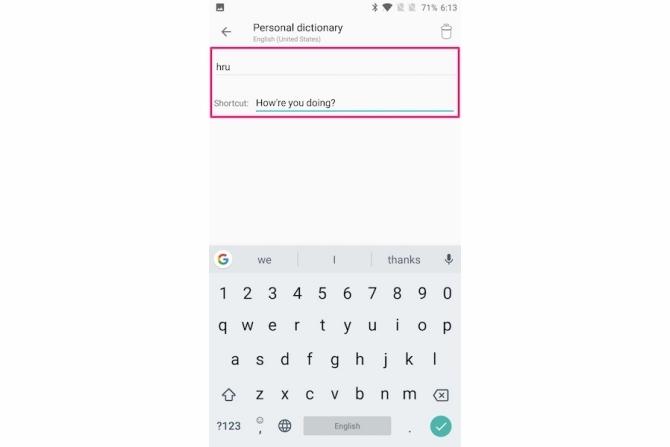
Aby uzyskać jeszcze więcej funkcji, możesz sprawdzić inne aplikacje do rozszerzania tekstu dla Androida Łatwy sposób na rozszerzenie tekstu na Androida za darmoRozszerzanie tekstu pozwala zaoszczędzić mnóstwo czasu, ale nie ogranicza się do pulpitu. Oto, jak łatwo rozpocząć pracę z rozszerzaniem tekstu na Androidzie. Czytaj więcej .
Inne funkcje wprowadzania tekstu w celu szybszego pisania
Dziobanie kciukami w ekran niekoniecznie jest najlepszym sposobem na pisanie. Sprawdźmy alternatywne metody wprowadzania, które mogą pomóc Ci pisać szybciej na urządzeniu z Androidem.
6. Pisanie ślizgowe
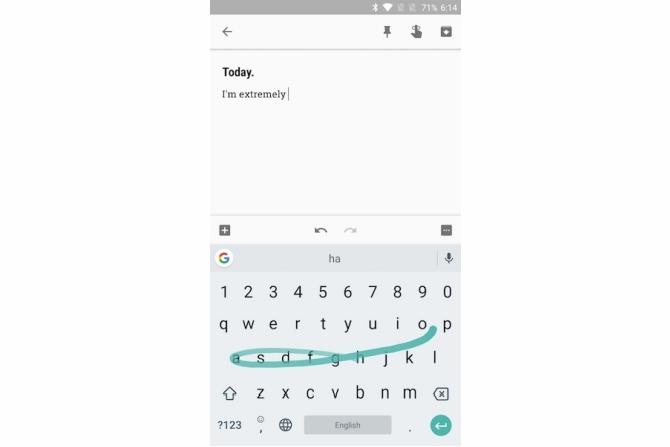
Gboard jest wyposażony w funkcję szybkiego pisania, która pozwala wprowadzać tekst, przesuwając palcem po literach, zamiast naciskać każdy klawisz. Zacznij od umieszczenia palca na pierwszym znaku, a następnie przesuń palcem po pozostałych znakach wymaganego słowa. Wyświetla niebieski ślad wskazujący ścieżkę palca. Jeśli Gboard wprowadzi niepoprawne słowo, zwykle możesz je poprawić z paska sugestii.
Pisanie poślizgowe nie ogranicza się jednak do Gboard. Swiftkey ma również jedną z najlepszych funkcji pisania przesuwanego. Jest też klawiatura Swype, która była jednym z pierwszych pionierów technologii przesuwania po klawiaturze.
7. Pisanie głosowe
Funkcja Gboard do pisania głosowego pozwala porozmawiaj ze swoim telefonem z Androidem Uwolnij ręce dzięki funkcji zamiany tekstu na tekst w systemie AndroidOto wszystko, co musisz wiedzieć o tym, jak używać mowy na tekst w Androidzie do pisania tekstu za pomocą głosu. Czytaj więcej i przekonwertuj swój głos na tekst w czasie rzeczywistym za pomocą silnika mowy na tekst Google. Aby to zrobić, dotknij ikona mikrofonu po prawej stronie paska sugestii i zacznij mówić.
Możesz także wypowiedzieć interpunkcję, abyś mógł powiedzieć „Panowie przecinek, przynoszę dobre wieści”. Możesz także wypowiedzieć inne znaki interpunkcyjne, takie jak wykrzykniki, znaki zapytania, dwukropki itp.
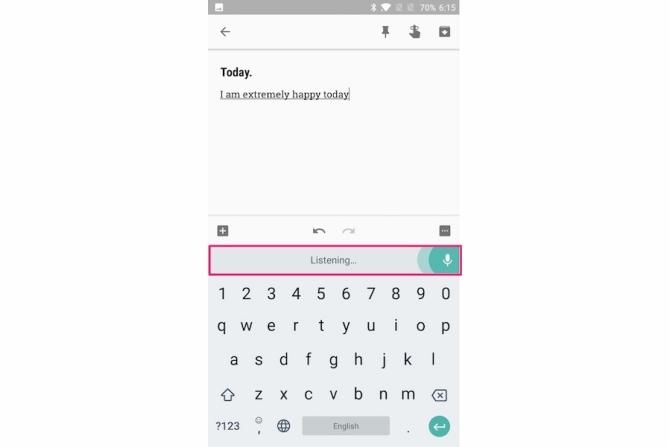
Funkcja pisania głosowego Google obsługuje ponad 100 języków. Aby skonfigurować swój podstawowy język, przejdź do Ustawienia Gboard> Pisanie głosowe> Języki. Tutaj dotknij wybranego języka.
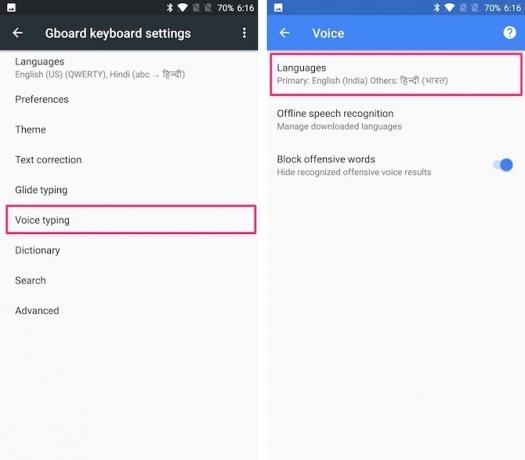
Być może najlepszą rzeczą w pisaniu głosowym jest to, że działa nawet bez aktywnego połączenia internetowego, aczkolwiek ze zmniejszoną dokładnością. Aby go skonfigurować, przejdź do Ustawienia Gboard> Pisanie głosowe> Rozpoznawanie mowy offline. Tutaj możesz pobrać wybrany język. Pamiętaj, że obsługa języków jest dość ograniczona, jeśli chodzi o rozpoznawanie mowy offline.
8. Inne klawiatury Android
Chociaż nie można zaprzeczyć, że Gboard jest jedną z najlepszych klawiatur dla Androida, istnieje wiele innych świetne klawiatury na Androida Jaka jest najlepsza alternatywna klawiatura dla Androida?Rzucamy okiem na niektóre z najlepszych klawiatur w Sklepie Play i testujemy je. Czytaj więcej tam również. Jeśli szukasz nowej klawiatury, oto kilka wartych alternatywy opartych wyłącznie na szybszym pisaniu.
- SwiftKey: Swiftkey istnieje już od dłuższego czasu i oferuje bardzo dokładne przewidywanie tekstu i pisanie palcem. Oferuje również sugestie emoji i pomaga w dwujęzycznej automatycznej korekcie w ponad 150 językach.
- Fleksy: Fleksy szczyci się tym, że zapewnia zaawansowane przewidywania tekstu i bardziej naturalne pisanie gestami. Nic dziwnego, że od dawna Użytkownik Fleksy pobił rekord Guinnessa za najszybsze pisanie.
- Minuum: Nazwana „małą klawiaturą dla dużych palców”, Minuum pomaga pisać zaskakująco szybko dzięki inteligentnym podpowiedziom słów, podpowiedzi emoji i skrótom gestów. Jest również wyposażony w Monitorowanie prędkości pisania co pozwala monitorować szybkość pisania.
9. Pisanie gier na Androida
Bez względu na to, jakiej klawiatury Android używasz, możesz pisać tak szybko, jak pozwala na to prędkość pisania. Oto kilka świetnych gier na Androida, w które możesz grać, aby ćwiczyć pisanie i jednocześnie bawić się.
- ZType: ZType to zabawna gra akcji, która pomaga poprawić umiejętności pisania. Każda wpisana litera wystrzeliwuje pocisk plazmowy ze statków wroga, więc musisz nauczyć się bardzo szybko pisać!
- Mistrz pisania: Typing Master zawiera słowa wygrawerowane na cegłach, które spadają z górnego stylu à la Tetris. Twoim celem jest szybkie i prawidłowe wpisanie tych słów, zanim cegła uderzy o ziemię.
Oto kilka innych świetnych strony internetowe, które pomagają opanować pisanie w zabawny sposób 10 witryn i gier do nauki pisania na klawiaturze w zabawny sposóbPozwól swoim dzieciom dobrze się bawić, a także ćwiczyć umiejętności gry na klawiaturze w tych bezpłatnych grach do pisania dla wszystkich grup wiekowych! Czytaj więcej .
Wszelkie inne wskazówki dotyczące pisania?
Mamy nadzieję, że te wskazówki dotyczące szybszego pisania na urządzeniu z Androidem są dla Ciebie przydatne. Bez względu na to, czy używasz Gboarda, czy klawiatury innej firmy, pisanie na smartfonie może być znacznie szybsze po opanowaniu tych sztuczek.
Czy powyższe wskazówki pomogły Ci znacznie szybciej pisać na urządzeniu z Androidem? Czy masz jakieś inne wskazówki dotyczące szybkiego pisania? Daj nam znać w komentarzach poniżej.
Abhishek Kurve jest studentem informatyki. Jest maniakiem, który z nieludzkim entuzjazmem stosuje każdą nową technologię konsumencką.